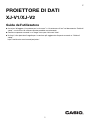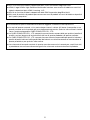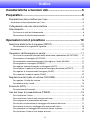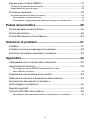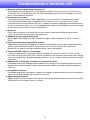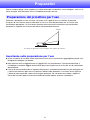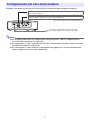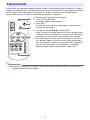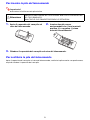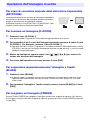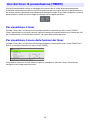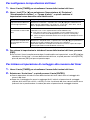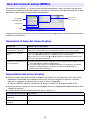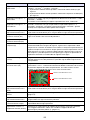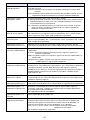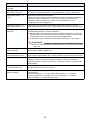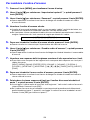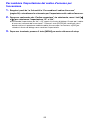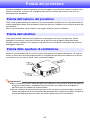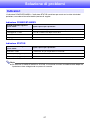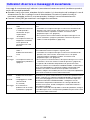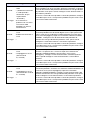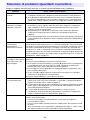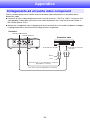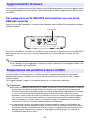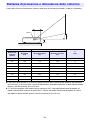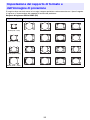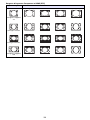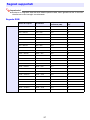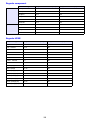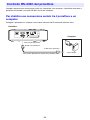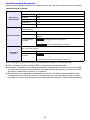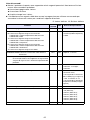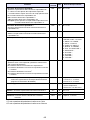Casio XJ-V1, XJ-V2 Guida dell'utente
- Categoria
- Proiettori
- Tipo
- Guida dell'utente

1
PROIETTORE DI DATI
XJ-V1/XJ-V2
Guida dell’utilizzatore
z Accertarsi di leggere “Avvertenze per la sicurezza” e “Avvertenze sull’uso” nel documento “Guida di
setup”, e assicurarsi di utilizzare questo prodotto correttamente.
z Conservare questo manuale in un luogo sicuro per riferimenti futuri.
z Visitare il sito riportato di seguito per la versione più aggiornata di questo manuale e “Guida di
setup”.
http://world.casio.com/manual/projector/
IT

2
z DLP è un marchio di fabbrica depositato della Texas Instruments degli Stati Uniti.
z HDMI, il logo HDMI e High-Definition Multimedia Interface sono marchi di fabbrica o marchi di
fabbrica depositati della HDMI Licensing, LLC.
z XGA è un marchio di fabbrica depositato della IBM Corporation degli Stati Uniti.
z Altri nomi di società e di prodotti possono essere nomi di prodotti o marchi di fabbrica depositati
dei rispettivi proprietari.
z Il contenuto di questa Guida dell’utilizzatore è soggetto a modifiche senza preavviso.
z La copia di questo manuale, sia in parte che per intero, è vietata. All’utente è consentito usare
questo manuale esclusivamente per uso strettamente personale. Qualsiasi altro utilizzo è vietato
senza l’autorizzazione della CASIO COMPUTER CO., LTD.
z La CASIO COMPUTER CO., LTD. non potrà essere ritenuta responsabile per qualsiasi perdita di
profitti o reclami da parte di terzi derivanti dall’uso di questo prodotto o di questo manuale.
z La CASIO COMPUTER CO., LTD. non potrà essere ritenuta responsabile per qualsiasi danno o
perdita di profitti derivanti dalla perdita dei dati dovuta a malfunzionamento o manutenzione di
questo prodotto, o per qualsiasi altro motivo.
z Le schermate di esempio mostrate in questo manuale sono esclusivamente per scopi illustrativi,
e potrebbero non essere esattamente uguali alle schermate realmente fornite dal prodotto.

3
Indice
Caratteristiche e funzioni utili ........................................ 5
Preparativi........................................................................ 6
Preparazione del proiettore per l’uso.....................................................6
Avvertenze sulla preparazione per l’uso ......................................................................6
Collegamento dei cavi del proiettore .....................................................7
Telecomando..........................................................................................8
Per inserire le pile del telecomando .........................................................................9
Per sostituire le pile del telecomando ...................................................................... 9
Operazioni con il proiettore ......................................... 10
Selezione della fonte di ingresso (INPUT) ............................................10
Per selezionare la sorgente di ingresso.................................................................. 10
Risoluzione.................................................................................................................10
Operazioni dell’immagine in uscita.......................................................11
Per usare la correzione manuale della distorsione trapezoidale (KEYSTONE) ...... 11
Per zoomare un’immagine (D-ZOOM)....................................................................11
Per sospendere momentaneamente l’immagine e l’audio (BLANK) ...................... 11
Per congelare un’immagine (FREEZE).................................................................... 11
Per regolare automaticamente un’immagine (AUTO)............................................. 12
Per cambiare il rapporto di formato dell’immagine proiettata (ASPECT)...............12
Per regolare la luminosità dell’immagine (FUNC)................................................... 13
Per cambiare il modo di colore (FUNC).................................................................. 13
Regolazione del livello di volume (VOLUME)........................................14
Per regolare il livello del volume.............................................................................14
Per rendere muto l’audio........................................................................................14
Ecomodo (ECO)....................................................................................15
Per selezionare Ecomodo.......................................................................................15
Uso del timer di presentazione (TIMER)...............................................16
Per visualizzare il timer...........................................................................................16
Per visualizzare il menu delle funzioni del timer ..................................................... 16
Per configurare le impostazioni del timer...............................................................17
Per iniziare un’operazione di conteggio alla rovescia del timer ............................. 17
Per mettere in pausa il conteggio alla rovescia del timer....................................... 18
Per riprendere un conteggio alla rovescia messo in pausa....................................18
Per ripristinare il timer al suo tempo di avvio .........................................................18

4
Uso del menu di setup (MENU)............................................................19
Operazioni di base del menu di setup ....................................................................... 19
Impostazioni del menu di setup.................................................................................19
Protezione password............................................................................23
Uso della funzione di codice d’accesso ....................................................................23
Per cambiare il codice d’accesso ..........................................................................24
Per cambiare l’impostazione del codice d’accesso per l’accensione ...................25
Pulizia del proiettore..................................................... 26
Pulizia dell’esterno del proiettore .........................................................26
Pulizia dell’obiettivo..............................................................................26
Pulizia delle aperture di ventilazione ....................................................26
Soluzione di problemi ................................................... 27
Indicatori...............................................................................................27
Indicatori di errore e messaggi di avvertenza.......................................28
Soluzione di problemi riguardanti il proiettore .....................................30
Appendice...................................................................... 32
Collegamento ad un’uscita video component .....................................32
Aggiornamento firmware ......................................................................33
Per collegare la porta SERVICE del proiettore con una
porta USB del computer ........................................................................................ 33
Sospensione del proiettore da un soffitto ............................................33
Distanza di proiezione e dimensione dello schermo............................34
Impostazione del rapporto di formato e
dell’immagine di proiezione..................................................................35
Segnali supportati ................................................................................37
Controllo RS-232C del proiettore.........................................................39
Per stabilire una connessione seriale tra il proiettore e un computer .................... 39

5
Caratteristiche e funzioni utili
z Sorgente luminosa ibrida esente da mercurio
Una sorgente luminosa ibrida laser e LED originale CASIO fornisce una elevata luminanza fino a
2.700 lumen (XJ-V1)/3.000 lumen (XJ-V2). Questo proiettore non utilizza una lampada a mercurio,
per la salvaguardia dell’ambiente.
z Proiezione senza attesa
Una sorgente luminosa ibrida CASIO raggiunge la massima luminosità immediatamente dopo
l’accensione dell’alimentazione, paragonato con un’attesa di circa un minuto che si richiede
normalmente con una lampada al mercurio. La sorgente luminosa raggiungerà immediatamente la
massima luminosità anche se la si riaccende dopo averla spenta. Una lampada al mercurio richiede
un’attesa più lunga in questo caso per raffreddarsi.
z Ecomodo
È possibile selezionare tra cinque livelli che forniscono combinazioni differenti bilanciando il
risparmio di energia con la luminosità di proiezione.
z Supporto per tre sorgenti di ingresso
Sono supportate le sorgenti di ingresso RGB analogico, video component (Y·Cb·Cr, Y·Pb·Pr), e
HDMI.
z Correzione distorsione trapezoidale verticale
Regolazione manuale per correggere la distorsione trapezoidale verticale (distorsione della forma
dell’immagine proiettata quando si proietta dal basso o dall’alto rispetto alla superficie di
proiezione) che riporta l’immagine proiettata ad una forma rettangolare.
z Terminale AUDIO OUT per l’uscita audio
L’ingresso audio tramite il terminale HDMI del proiettore o il terminale AUDIO IN viene messo in
uscita dal suo terminale AUDIO OUT. Diffusori amplificati o altri dispositivi possono essere collegati
al terminale AUDIO OUT quando si desidera mettere in uscita l’audio da un altro dispositivo tramite
il proiettore.
z Supporto per il montaggio a soffitto e la proiezione da dietro
Il proiettore può essere configurato per proiettare un’immagine con orientamento normale anche
quando viene installato capovolto (per la proiezione dal soffitto) o quando si proietta da dietro lo
schermo.
z Accensione istantanea
Il proiettore può essere configurato in modo da accendersi automaticamente e iniziare a proiettare
appena esso viene collegato ad una presa di corrente.
z Aggiornamento firmware
Aggiornamenti firmware (software nella memoria flash ROM del proiettore) possono essere trasferiti
al proiettore da un computer come si richiede.

6
Preparativi
Questa sezione spiega come scegliere una collocazione per il proiettore, come collegare i suoi cavi, e
come eseguire altre operazioni che si richiedono prima del suo uso.
Collocare il proiettore su una scrivania, un tavolo o un supporto che sia stabile e orizzontale.
Accertarsi di lasciare uno spazio sufficiente sui lati e sul retro del proiettore per assicurare una
ventilazione appropriata. Le illustrazioni riportate sotto mostrano come deve essere orientato il
proiettore in rapporto allo schermo per offrire una proiezione ottimale.
Avvertenze sulla preparazione per l’uso
z Usare una presa di corrente situata a portata di mano che sia facilmente raggiungibile quando si ha
bisogno di scollegare il proiettore.
z Non collocare nessun oggetto entro un raggio di 30 cm dal proiettore. Particolare attenzione si
richiede per mantenere oggetti lontani dalle aperture di ingresso e di uscita dell’aria di ventilazione
del proiettore.
z Il flusso d’aria proveniente da un’apparecchiatura per il condizionamento dell’aria può interagire con
il calore che fuoriesce dalla zona circostante l’obiettivo del proiettore, in maniera da far apparire
l’effetto di movimento del calore nell’immagine proiettata. Se ciò dovesse accadere, regolare il
flusso dell’aria dell’apparecchiatura di condizionamento oppure spostare il proiettore.
Preparazione del proiettore per l’uso
Schermo
Accertarsi che il proiettore si trovi ad angolo retto rispetto allo schermo.

7
Collegare il proiettore ad una presa di corrente e ad un dispositivo della sorgente di ingresso.
Nota
z Per maggiori informazioni sul collegamento video component, vedere “Collegamento ad
un’uscita video component” a pagina 32.
z Per informazioni su come collegare RS-232C per il controllo del proiettore, vedere “Controllo
RS-232C del proiettore” (pagina 39).
z Per informazioni su come eseguire il collegamento per aggiornare il firmware del proiettore,
vedere “Aggiornamento firmware” (pagina 33).
Collegamento dei cavi del proiettore
Usare un cavo RGB per eseguire il collegamento al terminale di uscita RGB di un computer o
altra sorgente di ingresso.
Utilizzare un cavo HDMI* per eseguire il collegamento al terminale di uscita HDMI di un
computer, apparecchiatura video, o altra sorgente di ingresso.
Usare il cavo di alimentazione fornito in dotazione,
per collegare il proiettore ad una presa di corrente.
* Assicurarsi di utilizzare un cavo HDMI High Speed.

8
Le operazioni del proiettore vengono eseguite usando il telecomando fornito in dotazione. Quando si
eseguono le operazioni con i tasti del telecomando, puntare l’emettitore dei segnali del telecomando
verso uno dei ricevitori dei segnali sul proiettore. Il campo di azione massimo del segnale del
telecomando è di circa 5 metri (tra l’emettitore dei segnali e il ricevitore).
Importante!
z Per evitare che le pile si scarichino, conservare il telecomando in modo che i suoi tasti non
vengano premuti inavvertitamente.
Telecomando
1 Emettitore dei segnali del telecomando
2 Tasto [P] (Alimentazione)
Accende o spegne l’alimentazione.
3 Tasto [ESC]
Premere per uscire dal menu attualmente visualizzato o per
annullare un’operazione.
4 Tasti del cursore (S/T/W/X), tasto [ENTER]
Usare i tasti del cursore per spostarsi tra le voci di menu, e per
cambiare i valori di impostazione. Premere il tasto [ENTER] per
selezionare una voce di menu o per eseguire una funzione.
5 Ciascuno di questi tasti ha una funzione specifica prefissata.
Per i dettagli, vedere le sezioni che descrivono le operazioni
con i tasti ripotate in “Operazioni con il proiettore” (pagine da
10 a 25). Per informazioni sul tasto [MENU], ad esempio,
vedere “Uso del menu di setup (MENU)” (pagina 19).
1
4
3
2
5

9
Per inserire le pile del telecomando
Importante!
z Accertarsi di utilizzare solo pile alcaline.
Per sostituire le pile del telecomando
Aprire il coperchio del vano pile sul retro del telecomando, sostituire le pile esaurite con quelle nuove,
e quindi chiudere il coperchio del vano pile.
*
Attenzione
RISCHIO DI ESPLOSIONE SE LA PILA VIENE SOSTITUITA CON UN’ALTRA
DEL TIPO SBAGLIATO.
SMALTIRE LE PILE ESAURITE SECONDO LE ISTRUZIONI.
1.
Aprire il coperchio del vano pile sul
retro del telecomando.
2.
Inserire due pile nuove,
assicurandosi che i loro terminali
positivo (+) e negativo (–) siano
orientati correttamente.
3.
Chiudere il coperchio del vano pile sul retro del telecomando.

10
Operazioni con il proiettore
Questa sezione spiega come usare il telecomando per eseguire le operazioni del proiettore.
Per selezionare la sorgente di ingresso
1.
Premere il tasto [INPUT].
2.
Sulla finestra di dialogo “Immissione” che appare, usare i tasti [INPUT], [S] e [T]
per selezionare la sorgente di ingresso che si desidera, e quindi premere il tasto
[ENTER].
z Se non si preme il tasto [ENTER], il proiettore applicherà automaticamente la sorgente di
ingresso attualmente selezionata dopo circa due secondi.
z Il nome della sorgente di ingresso da voi selezionata apparirà nell’angolo in alto a destra dello
schermo di proiezione per qualche secondo.
z Il messaggio “Segnale assente” apparirà se nessun segnale in ingresso può essere
selezionato.
Risoluzione
La risoluzione video di questo proiettore è fissa a XGA (1024 × 768 pixel). Le immagini potrebbero
apparire scadenti, il testo e altre figure potrebbero risultare difficili da leggere, o potrebbe apparire un
motivo di interferenza se il segnale in ingresso proveniente da un computer non corrisponde alla
risoluzione video del proiettore. Se ciò dovesse accadere, cambiare l’impostazione della risoluzione di
uscita del computer in modo che corrisponda alla risoluzione video del proiettore. Riferirsi alla
documentazione dell’utente in dotazione al vostro computer per i dettagli sul cambio delle sue
impostazioni.
Selezione della fonte di ingresso (INPUT)

11
Per usare la correzione manuale della distorsione trapezoidale
(KEYSTONE)
Il proiettore è dotato di una funzione di correzione trapezoidale
che previene la distorsione dell’immagine proiettata quando si
esegue la proiezione da una posizione angolata.
È possibile utilizzare i tasti [KEYSTONE +] e [KEYSTONE –] per
regolare manualmente la correzione trapezoidale.
Per zoomare un’immagine (D-ZOOM)
1.
Premere il tasto [D-ZOOM +].
z In questo modo si ingrandirà il centro dell’immagine proiettata di un passo.
2.
Per ingrandire di più il centro dell’immagine proiettata, premere di nuovo il tasto
[D-ZOOM +]. Per diminuire, premere il tasto [D-ZOOM –].
z Ogni pressione di [D-ZOOM +] ingrandisce l’immagine (aumenta il fattore dello zoom), mentre
[D-ZOOM –] diminuisce l’immagine. Mantenendo premuto uno dei due tasti, si scorre in modo
continuo il fattore dello zoom.
3.
Mentre un’immagine è zumata, usare i tasti [S], [T], [
W
] e [
X
] per scorrere la
visione alle altre parti dell’immagine.
4.
Per uscire dall’operazione di zoom, premere il tasto [ESC].
Per sospendere momentaneamente l’immagine e l’audio
(BLANK)
1.
Premere il tasto [BLANK].
z In questo modo si sospende la schermata visualizzando l’immagine della schermata vuota
specificata dall’impostazione del menu di setup “Schermata vuota” (pagina 21) e si rende
muto l’audio.
2.
Per riprendere l’immagine e l’audio normali, premere il tasto [BLANK] (o il tasto
[ESC]).
Per congelare un’immagine (FREEZE)
Premere il tasto [FREEZE] per congelare l’immagine attuale della sorgente di ingresso. Per ritornare
all’immagine in tempo reale della sorgente di ingresso, premere di nuovo il tasto [FREEZE] o premere
il tasto [ESC].
Operazioni dell’immagine in uscita

12
Per regolare automaticamente un’immagine (AUTO)
Premere il tasto [AUTO].
z Premendo il tasto [AUTO] si regola automaticamente la frequenza e la fase concordemente con il
segnale in ingresso, il che può ridurre lo sfarfallio ed altri problemi delle immagini proiettate.
z Questa operazione è supportata mentre la sorgente di ingresso è Computer (RGB).
Per cambiare il rapporto di formato dell’immagine proiettata
(ASPECT)
Premere il tasto [ASPECT] per scorrere ciclicamente le impostazioni del rapporto di formato per
l’immagine proiettata.
La tabella riportata sotto mostra le impostazioni disponibili per ciascun tipo di sorgente di ingresso.
Descrizione di ciascuna impostazione
Nota
z Per i dettagli su come l’impostazione del rapporto di formato influisce sull’immagine
proiettata, vedere “Impostazione del rapporto di formato e dell’immagine di proiezione”
(pagina 35).
z È anche possibile cambiare il rapporto di formato usando l’impostazione del menu di setup
“Impostazioni schermo 3 Rapporto di formato” (pagina 20).
Importante!
z Notare che l’ingrandimento o la riduzione della dimensione di un’immagine mediante il tasto
[ASPECT] per scopi commerciali o presentazioni pubbliche può costituire una violazione del
copyright legalmente protetto del detentore del copyright del materiale originale.
Sorgente di ingresso Premendo il tasto [ASPECT] si commuterà tra queste impostazioni:
RGB, HDMI (PC) Normale J Schermo intero J 16:9 J 16:10
Component, HDMI (DTV) Normale J 16:9 J 16:10 J 4:3
Normale: Proietta alla dimensione massima possibile del proiettore mantenendo il rapporto di
formato del segnale in ingresso.
Schermo intero: Proietta alla dimensione massima possibile del proiettore ingrandendo o riducendo il
segnale in ingresso.
16:9: Questa impostazione specifica un rapporto di formato di 16:9, che è uguale allo
schermo cinematografico, TV ad alta definizione, ecc. Usando questa impostazione
quando il segnale in ingresso è di un’immagine 16:9 che è stata ristretta ad
un’immagine 4:3, l’immagine viene visualizzata con il suo normale rapporto di formato
di 16:9.
16:10: Questa impostazione specifica un rapporto di formato di 16:10. Usare questa
impostazione per regolare l’immagine per la proiezione su uno schermo con rapporto
di formato di 16:10.
4:3: Indifferentemente dal rapporto di formato del segnale in ingresso, l’immagine viene
sempre ridimensionata ad un rapporto di formato di 4:3 per la proiezione.

13
Per regolare la luminosità dell’immagine (FUNC)
1.
Premere il tasto [FUNC]. Sul menu che appare, selezionare “Luminosità” e quindi
premere il tasto [ENTER].
2.
Sulla schermata di regolazione luminosità che appare, usare i tasti [W] e [X] per
regolare la luminosità.
3.
Per nascondere la finestra, premere il tasto [ESC].
Per cambiare il modo di colore (FUNC)
1.
Premere il tasto [FUNC]. Sul menu che appare, selezionare “Modo colore” e
quindi premere il tasto [ENTER].
z Questa operazione visualizza la finestra di selezione del modo di colore. Il modo di colore
attualmente selezionato è quello con la casella segnalata (riempita).
2.
Usare i tasti [T] e [S] per spostare l’evidenziatura sul modo di colore che si
desidera selezionare, e quindi premere il tasto [ENTER].
z Questa operazione selezionerà la casella accanto al nome del modo di colore evidenziato.
z Per maggiori dettagli su quello che esegue ciascun modo di colore, vedere “Regolazione
immagine 1 3 Modo colore” (pagina 20).
3.
Per nascondere la finestra, premere il tasto [ESC].
Importante!
z Il modo di colore non può essere selezionato nei casi seguenti.
• Quando “No” è selezionato per l’impostazione di Ecomodo (pagina 15)

14
È possibile usare i tasti [VOLUME +] e [VOLUME –] sul telecomando per regolare il livello di volume
dell’audio messo in uscita dal terminale AUDIO OUT.
Per regolare il livello del volume
1.
Premere il tasto [VOLUME +] o [VOLUME –].
z Questa operazione fa apparire la schermata “Volume” sull’immagine proiettata.
2.
Premere il tasto [VOLUME +] per alzare il volume, o il tasto [VOLUME –] per
abbassare il volume.
3.
Dopo che l’impostazione è come si desidera, premere il tasto [ESC].
Per rendere muto l’audio
1.
Premere il tasto [VOLUME +] o [VOLUME –] per visualizzare la schermata
“Volume”.
2.
Premere il tasto [ENTER].
z Questa operazione interrompe l’uscita dal diffusore.
3.
Per ripristinare l’audio, premere il tasto [VOLUME +] o [VOLUME –].
Regolazione del livello di volume (VOLUME)

15
Le seguenti impostazioni di Ecomodo sono disponibili per specificare se la priorità deve essere data al
funzionamento a basso consumo, bassa rumorosità, o alla luminosità di proiezione.
Per selezionare Ecomodo
1.
Premere il tasto [ECO].
z Questa operazione fa apparire la finestra “Ecomodo” sullo schermo di proiezione.
2.
Usare i tasti [W] e [X] per selezionare l’impostazione che si desidera.
z Se qui si seleziona “Sì”, andare al punto 3. Se si seleziona “No”, saltare al punto 4.
3.
Eseguire i punti riportati di seguito per regolare il “Livello Eco” (il bilanciamento
tra basso consumo, funzionamento silenzioso e luminosità di proiezione).
4.
Per nascondere la finestra, premere il tasto [ESC].
Nota
z Mentre è selezionato “No” per l’impostazione di Ecomodo, è anche possibile specificare se
deve essere data evidenza alla luminosità o al colore. Per i dettagli, vedere “Regolazione
immagine 1 3 Ecomodo No” (pagina 20).
Ecomodo (ECO)
Sì : Abilita la regolazione manuale per bilanciare le neccesità di basso consumo, funzionamento
silenzioso e luminosita di proiezione.
No: Dà la massima priorità alla luminosità di proiezione.
1
Premere il tasto [T] per spostare l’evidenziatura su Livello Eco.
2
Usare i tasti [W] e [X] per regolare il Livello Eco all’impostazione che si desidera.
Un numero minore di segni da priorità più elevata alla luminsità di proiezione. Un numero
più grande dà maggiore priorità al basso consumo, funzionamento silenzioso.

16
Il timer di presentazione mostra un conteggio alla rovescia da un valore di tempo preimpostato.
È possibile utilizzarlo per tenere una traccia di quanto tempo è trascorso durante la presentazione, e
per limitare una presentazione ad un determinato periodo di tempo. È possibile configurare il timer di
presentazione in modo che esso venga visualizzato nell’immagine proiettata.
Per visualizzare il timer
Quando il timer non è visualizzato sull’immagine proiettata, premere una volta il tasto [TIMER].
Il timer apparirà per circa cinque secondi, e quindi scomparirà automaticamente se è selezionato “No”
per l’impostazione “Visualizzazione continua” sul menu delle funzioni del timer.
Per visualizzare il menu delle funzioni del timer
Quando il timer non è visualizzato sull’immagine proiettata, premere due volte il tasto [TIMER]. Se il
timer è visualizzato, premere una volta il tasto [TIMER].
Usare questo menu per avviare, mettere in pausa, riprendere, e azzerare il timer, ed inoltre per
configurare varie impostazioni del timer.
Uso del timer di presentazione (TIMER)

17
Per configurare le impostazioni del timer
1.
Usare il tasto [TIMER] per visualizzare il menu delle funzioni del timer.
2.
Usare i tasti [T] e [S] per selezionare l’impostazione di “Posizione”,
“Visualizzazione continua”, o “Tempo di avvio”, e quindi cambiare le
impostazioni come descritto nella tabella sotto.
3.
Per salvare le impostazioni e chiudere il menu delle funzioni del timer, premere
[ESC].
z Per avviare il timer immediatamente dopo il cambio delle sue impostazioni, usare [T] e [S] per
selezionare “Avvio timer” sul menu delle funzioni del timer, e quindi premere il tasto [ENTER]
prima di premere [ESC] nel passo riportato sopra.
Per iniziare un’operazione di conteggio alla rovescia del timer
1.
Usare il tasto [TIMER] per visualizzare il menu delle funzioni del timer.
2.
Selezionare “Avvio timer” e quindi premere il tasto [ENTER].
z Questa operazione chiuderà il menu delle funzioni del timer e darà inzio al conteggio alla
rovescia del timer.
z Dopo che il conteggio alla rovescia raggiunge 00:00, inizierà un’operazione di conteggio
ulteriore di 60 minuti (da –00:01 a –60:00). Le cifre visualizzate del timer sono di colore rosso
(indicanti che la presentazione è scaduta) durante un’operazione di conteggio ulteriore.
Per fare ciò: Eseguire questa operazione:
Riposizionamento del timer
sull’immagine proiettata
Selezionare “Posizione”, e quindi usare i tasti [
W
] e [
X
] per selezionare una
delle seguenti impostazioni: “DX in basso”, “DX in alto”, “SX in alto”, “SX in
basso” (Impostazione iniziale di default: DX in basso).
Abilitare o disabilitare la
visualizzazione continua del
timer
Selezionare “Visualizzazione continua”, e quindi usare i tasti [
W
] e [
X
] per
selezionare “Sì” o “No” (Impostazione iniziale di default: No).
Sì: Una volta che il timer viene visualizzato, rimane visibile finché non si
visualizza una finestra di dialogo differente o si preme il tasto [ESC].
No: Il timer scompare automaticamente circa cinque secondi dopo che viene
visualizzato.
Specificare il tempo di avvio
del conteggio alla rovescia
del timer
Selezionare “Tempo di avvio”, e quindi usare i tasti [
W
] e [
X
] per specificare il
tempo di avvio del conteggio alla rovescia che si desidera.
È possibile impostare un tempo di avvio da 5 a 60 minuti, in passi di cinque
minuti (Impostazione iniziale di default: 20 minuti).

18
Per mettere in pausa il conteggio alla rovescia del timer
1.
Usare il tasto [TIMER] per visualizzare il menu delle funzioni del timer.
2.
Selezionare “Timer in pausa” e quindi premere il tasto [ENTER].
Per riprendere un conteggio alla rovescia messo in pausa
1.
Usare il tasto [TIMER] per visualizzare il menu delle funzioni del timer.
2.
Selezionare “Riavvio timer” e quindi premere il tasto [ENTER].
Per ripristinare il timer al suo tempo di avvio
1.
Usare il tasto [TIMER] per visualizzare il menu delle funzioni del timer.
2.
Selezionare “Azzeramento timer” e quindi premere il tasto [ENTER].
z Questa operazione ripristina il tempo all’impostazione del “Tempo di avvio”.

19
Premendo il tasto [MENU], si visualizza sullo schermo di proiezione il menu di setup mostrato sotto.
È possibile usare questo menu per regolare la luminosità, contrasto e altre impostazioni delle immagini
proiettate, e per cambiare le impostazioni del proiettore.
La guida mostra le operazioni con i tasti che possono essere eseguite per la voce di menu attualmente
selezionata (evidenziata).
Operazioni di base del menu di setup
Impostazioni del menu di setup
z Una o più lettere (come ad esempio RC) dopo il nome della voce di menu indica una voce che è
disponibile solo quando viene selezionata una o più particolari sorgenti di ingresso. Le lettere
indicano la sorgente(i) d’ingresso dove la voce di menu è disponibile.
R: ingresso RGB, C: ingresso Component, H: ingresso HDMI (PC), D: ingresso HDMI (DTV)
z Una voce di menu che non ha nessuna lettera dopo di essa sarà disponibile indifferentemente dalla
sorgente di ingresso.
z L’impostazione iniziale di default è indicata da un asterisco (*).
Uso del menu di setup (MENU)
Per fare ciò: Eseguire questa operazione:
Visualizzare il menu di setup
Uscire dal menu di setup
Premere il tasto [MENU]. Premendo il tasto [MENU] per uscire dal menu di setup, si
salveranno le impostazioni da voi configurate mentre il menu era visualizzato.
Selezionare una voce di
menu
Usare i tasti [S] e [T] per spostare l’evidenziatura sul menu che contiene la voce di
menu che si desidera selezionare, e quindi premere il tasto [ENTER].
Successivamente, usare i tasti [S] e [T] per spostare l’evidenziatura alla voce di
menu che si desidera selezionare.
Configurare l’impostazione di
una voce di menu
z Se una voce di menu presenta opzioni o valori di impostazione alla destra, usare
i tasti [
W
] e [
X
] per cambiare l’impostazione.
z Per una voce di menu che ha “Modifica [ENTER]” o “OK [ENTER]” alla destra,
premere il tasto [ENTER] per visualizzare una finestra di dialogo per la
configurazione dell’impostazione.
Usare questa voce di menu: Per fare ciò:
Regolazione immagine 1 3
Luminosità
Regolare la luminosità dell’immagine proiettata.
Regolazione immagine 1 3
Contrasto
Regolare il contrasto dell’immagine proiettata.
Voci del menu
(Menu principale)
Evidenziatura
Voce di menu
(Sottomenu)
Guida

20
Regolazione immagine 1 3
Modo colore
Selezionare uno dei seguenti modi di colore dell’immagine proiettata: “Normale*
1
”,
“Grafica”, “Cinema*
2
”, “Lavagna”, “Naturale”.
*1 Impostazione di default iniziale quando è selezionato RGB o HDMI (PC) per
ingresso.
*2 Impostazione di default iniziale quando è selezionato Component o HDMI (DTV)
per ingresso.
Regolazione immagine 1 3
Bilanc colori
Selezionare una delle seguenti preregolazioni di bilanciamento del colore: “Caldo”,
“Normale*”, “Freddo”.
Può inoltre essere utilizzata per regolare separatamente rosso, verde e blu.
Regolazione immagine 1 3
Ecomodo No
Quando è selezionato “No” per l’impostazione “Impostazioni opzioni 1 3
Ecomodo”, specificare “Luminosità” (priorità luminosità) o “Normale*” (priorità
tonalità) come impostazione della qualità dell’immagine.
Regolazione immagine 1 3
Ripristino default del menu
Riportare tutte le voci del menu principale “Regolazione immagine 1” alle loro
impostazioni iniziali di default per la sorgente delle immagini attualmente proiettate.
Regolazione immagine 2 3
Posizione verticale (RC)
Regolare le posizioni verticale e orizzontale dell’immagine della sorgente di
ingresso in relazione allo schermo di proiezione.
Regolazione immagine 2 3
Posizione orizzontale (RC)
Regolazione immagine 2 3
Frequenza (R)
Quando nell’immagine proiettata appaiono delle bande verticali mentre è
selezionato RGB come sorgente di ingresso, significa che l’impostazione della
frequenza non è corretta. Se ciò dovesse accadere, usare questa impostazione per
regolare la frequenza manualmente. Se per qualche motivo le impostazioni manuali
della frequenza causano la scomparsa dalla proiezione dell’immagine in ingresso
dal computer, è possibile premere il tasto [AUTO] per eseguire un’operazione di
regolazione automatica, che dovrebbe far apparire l’immagine.
Regolazione immagine 2 3
Fase (R)
Regolare la fase del segnale RGB in ingresso quando l’immagine presenta
sfarfallio, poiché la fase del proiettore e quella del segnale RGB in ingresso non
corrispondono.
Regolazione immagine 2 3
Sovrascansione (CD)
Regolare l’ammontare di sovrascansione per un segnale video in ingresso entro la
gamma da 0% a 5%*. La dimensione dell’area di bordo visualizzata sullo schermo
di proiezione dipende dal valore di impostazione. Un valore minore ha come
risultato un’area di bordo più ampia, come viene mostrato sotto.
Regolazione immagine 2 3
Ripristino default del menu
(RCD)
Riportare tutte le voci del menu principale “Regolazione immagine 2” alle loro
impostazioni iniziali di default per la sorgente delle immagini attualmente proiettate.
Regolazione volume 3
Volume
Per maggiori informazioni, vedere “Regolazione del livello di volume (VOLUME)”
(pagina 14).
Regolazione volume 3
Ripristino default del menu
Riportare l’impostazione del volume alla sua impostazione iniziale di default per la
sorgente delle immagini attualmente proiettate.
Impostazioni schermo 3
Correzione distors trapez
Usare questo sottomenu per eseguire la correzione verticale della distorsione
trapezoidale dell’immagine proiettata.
Impostazioni schermo 3
Rapporto di formato (RCHD)
Selezionare un’impostazione del rapporto di formato per l’immagine proiettata.
Per maggiori informazioni, vedere “Per cambiare il rapporto di formato
dell’immagine proiettata (ASPECT)” (pagina 12).
Usare questa voce di menu: Per fare ciò:
Gamma di visualizzazione a 5%
Gamma di visualizzazione a 0%
La pagina si sta caricando...
La pagina si sta caricando...
La pagina si sta caricando...
La pagina si sta caricando...
La pagina si sta caricando...
La pagina si sta caricando...
La pagina si sta caricando...
La pagina si sta caricando...
La pagina si sta caricando...
La pagina si sta caricando...
La pagina si sta caricando...
La pagina si sta caricando...
La pagina si sta caricando...
La pagina si sta caricando...
La pagina si sta caricando...
La pagina si sta caricando...
La pagina si sta caricando...
La pagina si sta caricando...
La pagina si sta caricando...
La pagina si sta caricando...
La pagina si sta caricando...
La pagina si sta caricando...
La pagina si sta caricando...
-
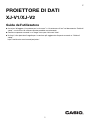 1
1
-
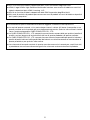 2
2
-
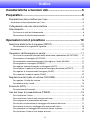 3
3
-
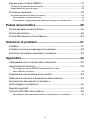 4
4
-
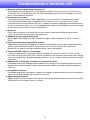 5
5
-
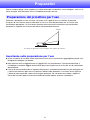 6
6
-
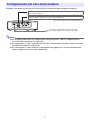 7
7
-
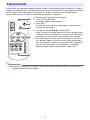 8
8
-
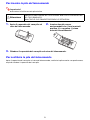 9
9
-
 10
10
-
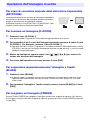 11
11
-
 12
12
-
 13
13
-
 14
14
-
 15
15
-
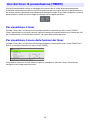 16
16
-
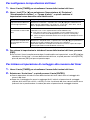 17
17
-
 18
18
-
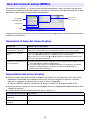 19
19
-
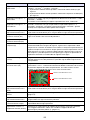 20
20
-
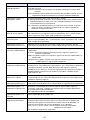 21
21
-
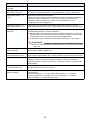 22
22
-
 23
23
-
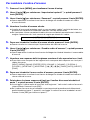 24
24
-
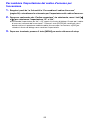 25
25
-
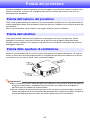 26
26
-
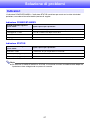 27
27
-
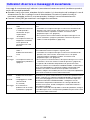 28
28
-
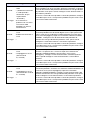 29
29
-
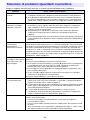 30
30
-
 31
31
-
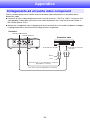 32
32
-
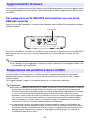 33
33
-
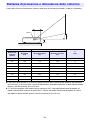 34
34
-
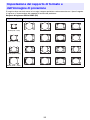 35
35
-
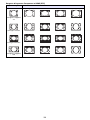 36
36
-
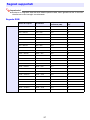 37
37
-
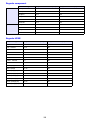 38
38
-
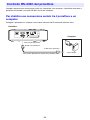 39
39
-
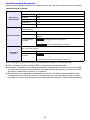 40
40
-
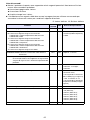 41
41
-
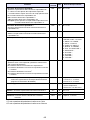 42
42
-
 43
43
Casio XJ-V1, XJ-V2 Guida dell'utente
- Categoria
- Proiettori
- Tipo
- Guida dell'utente
Documenti correlati
-
Casio XJ-A141, XJ-A146, XJ-A241, XJ-A246, XJ-A251, XJ-A256 (Serial Number: D****A) Guida utente
-
Casio XJ-M141, XJ-M146, XJ-M151, XJ-M156, XJ-M241, XJ-M246, XJ-M251, XJ-M256 Guida utente
-
Casio XJ-UT310WN Guida utente
-
Casio XJ-H2600, XJ-H2650 Guida utente
-
Casio XJ-H1600, XJ-H1650, XJ-H1700, XJ-H1750, XJ-ST145, XJ-ST155 Guida utente
-
Casio XJ-M140, XJ-M145, XJ-M150, XJ-M155, XJ-M240, XJ-M245, XJ-M250, XJ-M255 (SerialNumber: S9*****, B9***A) Guida utente
-
Casio XJ-M140, XJ-M145, XJ-M150, XJ-M155, XJ-M240, XJ-M245, XJ-M250, XJ-M255 (Serial Number: A9****) Guida utente
-
Casio XJ-A130V, XJ-A135V, XJ-A140V, XJ-A145V, XJ-A150V, XJ-A155V, XJ-A230V, XJ-A235V, XJ-A240V, XJ-A245V, XJ-A250V, XJ-A255V Guida utente
-
Casio XJ-S31, XJ-S36, XJ-S41, XJ-S46 Guida utente